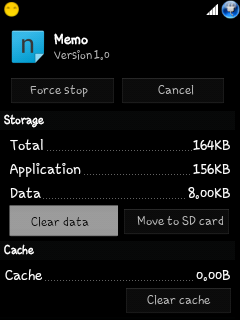Microsoft Windows merupakan Sistem Operasi yang paling familiar di Indonesia. Sekitar 90% penduduk Indonesia menggunakan sistem operasi windows di komputernya. Seperti kita ketahui bersama, semua instansi pemerintah di Indonesia menggunakan OS windows di komputernya.
Sebut saja sekolah-sekolah, sejak pertama kali dikenalkan dengan komputer di sekolah, Sistem operasi yang kita ketahui hanyalah windows. Padahal ada sistem operasi lain yang juga mudah digunakan, dan lagi gratis, sebut saja linux.
Sistem Operasi windows dibagi dalam berbagai jenis, yang paling sering digunakan saat ini adalah jenis windows XP, windows7, dan windows8. Nah, yang ingin saya share kali ini adalah beberapa aplikasi bawaan Windows7 yang sangat penting kegunaannya. Untuk windows XP dan windows8, next time akan saya share.
Daftar Aplikasi-aplikasi bawaan windows 7 yang sangat berguna :
Paint
Paint adalah program graphic painting sederhana yang terintegrasi dengan hampir seluruh versi Microsoft Windows, sejak perilisan pertamanya.
Comand Promp (CMD)
Comand Promp (CMD) adalah program Windows yang bertindak sebagai interpreter perintah DOS. Banyak sekali perintah-pertintah yang bisa dijalankan di CMD. Kegunaannya antara lain : menjalankan berbagai program lewat perintah, menjalankan file ekstensi java, mengecek IP, dan masih banyak lagi.
Disk Defragmenter
Disk Defragmenter adalah salah satu tool yang disediakan oleh Windows yang digunakan untuk menganalisa volume drive, dan untuk mengalokasikan file dan folder yang terpisah.
Notepad
Notepad adalah suatu software kecil yang terbawa secara otomatis saat windows diinstal kekomputer kita. Software ini memilik banyak sekali kegunaan, mulai dari membuat catatan-catatan kecil di komputer, hingga listing program bisa menggunakan notepad.
Remote Dekstop Connection
Remote Dekstop Connection adalah sebuah software berbasis desktop yang kegunaannya seperti remote. Dengan aplikasi ini, kita bisa mengakses banyak komputer lain dari satu komputer induk dalam satu LAN.
Nah, itu dia, lima aplikasi bawaan windows yang jarang digunaakan orang, tetapi perannya sangat penting.
Berikut semua aplikasi bawaan windows yang tidak saya jelaskan kegunaannya :
Calculator, Command Promp, Connect to a Projector, Getting Started, Math Input Panel, Notepad, Paint, Remote Desktop Connection, Run, Snipping Tool, Sound Recorder, Sticky Notes, Sync Center, Windows Explorer, Windows Mobility Center, Wordpad, Ease of Access Center, Magnifier, Narrator, On-Screen Keyboard, Windows Speech Recognition, Character Map, Computer, Control Panel, Disk Cleanup, Disk Defragmenter, Internet Explorer, Private Character Editor, Resource Monitor, System Information, System Restore, Task Scheduler, Windows Easy Transfer Reports, Windows Easy Transfer, Personalize Handwriting Recognition, Tablet PC Input Panel, Windows Journal, Windows Powershell ISE, Windows Powershell.
Harapan saya, artikel ini bisa menambah wawasan anda.
Salam :)